
Utoljára frissítve

Ha a 118 -as hibakódot látja a Steamen, akkor kapcsolódási problémája van. Íme, hogyan javíthatja ki.
Az Steam játék szolgáltatás nem újdonság a PC -s játékosok számára - végül is 2003 óta létezik. Az évek során azonban a Steam a digitális játékforgalmazási szolgáltatások aranyszabványává vált. Ha nem szeretne régi iskolába járni, és DVD -telepítő lemezt használni a játékokhoz, a Steam (és az alternatívák, mint pl Epikus játékok) a legjobb módja a játék igényeinek kielégítésére.
A Steam azonban nem tökéletes, és hibaüzenetek jelentkezhetnek, ha a Steam telepítése vagy kapcsolata nem működik megfelelően. Ha például a 118 -as Steam hibakódot látja, akkor el kell távolítania a csatlakozási problémát a számítógépén. A 118 -as Steam hibakód javításához a következőket kell tennie.
Mi a 118 -as Steam hibakód?
A 118 -as Steam hibakód annak a jele, hogy probléma van a futó Steam -ügyfél és a Steam szerverei között. Ha a Steam nem tud csatlakozni a szervereihez, akkor megjelenik egy 118 -as Steam hibakód (vagy -118 hibakód, ahogy az megjelenhet).
Attól függően, hogy milyen műveletet hajt végre, a „nem tud csatlakozni a szerverhez” üzenet jelenik meg. Ennek a hibaüzenetnek több oka is lehet, többek között:
- Megszakadt internetkapcsolat. Ha az internetkapcsolat nem sikerült (pl megszakadt WiFi kapcsolat vagy hiányzik a kábel, vagy probléma van az internetszolgáltatóval), a Steam nem tud csatlakozni, és ez az üzenet jelenik meg.
- A Windows tűzfal blokkolja. A Windows tűzfal letiltja bizonyos alkalmazásokat, beleértve a Steam -et is, ha nincs megfelelően beállítva a kapcsolatok engedélyezéséhez.
- Ütköző szolgáltatások és alkalmazások. Bizonyos alkalmazások és harmadik féltől származó szolgáltatások blokkolhatják a Steam hozzáférését az internetkapcsolatához. Például a VPN alkalmazás leállíthatja a Steam működését, ha a kapcsolat megszakad. Először feltétlenül lépjen ki ezekből.
- A Steam elavult, és hiányoznak a fájlok. Ha a Steam hiányzó vagy sérült fájlokat tartalmaz, vagy ha a Steam -ügyfél elavult, és nem frissül, akkor a Steam szolgáltatásaihoz való hozzáférése idővel romolhat.
A Steam hibakód 118 javítása
Bár a 118 -as Steam hibakód problémás, a legtöbb felhasználó könnyen kijavíthatja. Itt van, hogyan.
1. Ellenőrizze, hogy működik -e a kapcsolat
Mielőtt bármilyen más javítást kipróbálna, ellenőrizze, hogy működik -e az internetkapcsolat. Ide tartozik például a számítógép és az otthoni hálózati útválasztó közötti kapcsolat.

Ha egy Ethernet -kábel kihúzódik, vagy elveszíti a WiFi -kapcsolatot, akkor ez a Steam hibaüzenet jelenhet meg. Végezzen el néhány alapvető hibaelhárítási lépést, például a kapcsolat szemrevételezését (ha vezetékes kapcsolatot használ).
Ha WiFi -t használ, ellenőrizze, hogy a megfelelő hálózathoz csatlakozik -e, és hogy a WiFi jelerőssége megfelelő -e. Ellenőrizze internetkapcsolatát is, hogy megbizonyosodjon arról, hogy a hálózat megfelelően tud -e csatlakozni az internetszolgáltatóhoz. Ha internetszolgáltató -probléma, például DNS -probléma merül fel, előfordulhat, hogy beszélnie kell az internetszolgáltatójával, vagy át kell állnia egy nyilvános DNS -szolgáltatóra a kapcsolat helyreállításához.
2. A Steam engedélyezése a Windows tűzfalon keresztül
A Steam ügyfél működéséhez aktív kapcsolatra van szüksége a szervereivel. Ha például a Windows tűzfal blokkolja ezt a kapcsolatot, megjelenik a Steam 118 -as hibakód (vagy hasonló) üzenet.
A probléma kiküszöböléséhez gondoskodnia kell arról, hogy a Steam bejövő és kimenő kapcsolatait ne blokkolja a Windows tűzfal. Ezt csináld meg:
- Kattintson a jobb gombbal a Start menüre, és válassza a lehetőséget Beállítások.
- Ban,-ben Beállítások menü, válassza ki Frissítés és biztonság> Windows biztonság > Tűzfal és hálózatvédelem.
- Ban,-ben Windows biztonság ablak, alatta Tűzfal és hálózatvédelem, válassza ki Engedélyezzen egy alkalmazást a tűzfalon keresztül.
- Keresse meg Gőz ban,-ben Engedélyezett alkalmazások ablak.
- Győződjön meg arról, hogy a melletti jelölőnégyzet Gőz a bal oldalon engedélyezve van. Ellenőrizze a jobb oldalon található jelölőnégyzetet Magán oszlop engedélyezve van.
- Válassza a lehetőséget rendben hogy mentse a választását.
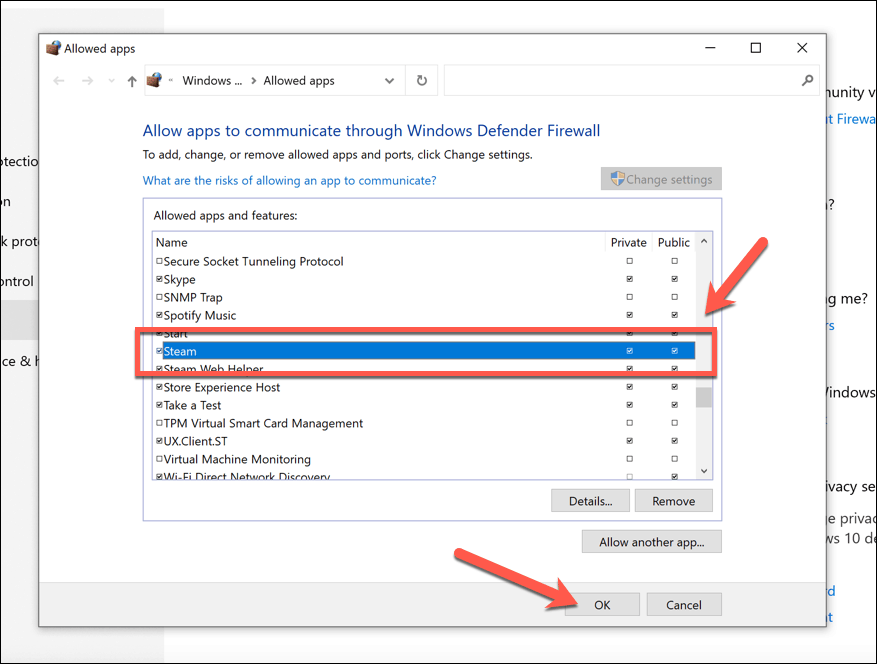
Ezen a ponton a Steamnek korlátlan hozzáféréssel kell rendelkeznie az internetkapcsolathoz (mindaddig, amíg az Ön a hálózati profil privátra van állítva), bár előfordulhat, hogy újra kell indítani a változtatások teljes életbelépését.
3. Telepítse újra a Steam -et
Ha továbbra is problémái vannak a Steam 118 -as hibakóddal a Windows PC -n, előfordulhat, hogy a Steam újratelepítése megoldja a problémát. A sérült vagy frissített telepítés végül leáll a Steam használatával.
- A Steam eltávolításához kattintson a jobb gombbal a Start menüre, és válassza a lehetőséget Beállítások.
- Ban,-ben Beállítások menüben válassza a lehetőséget Alkalmazások > Alkalmazások és funkciók.
- Keresse meg Gőz a telepített alkalmazások listájában (vagy használja a keresősávot). Válassza ki, majd nyomja meg a gombot Eltávolítás > Eltávolítás.
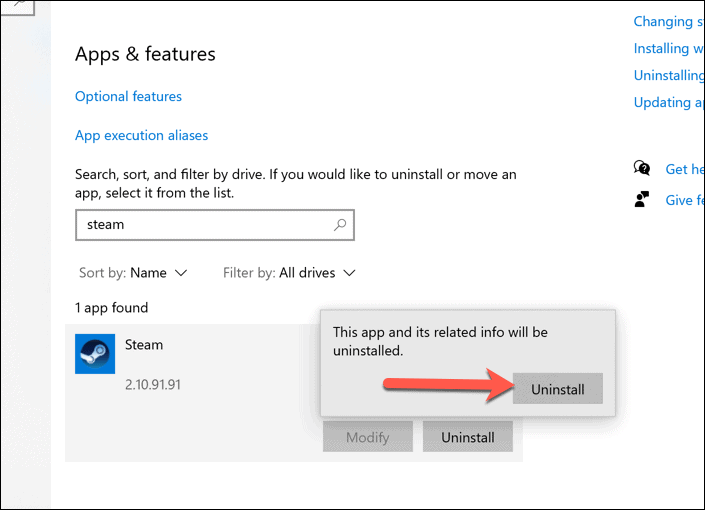
A Steam eltávolítása után töltse le a legújabb verziót és futtassa a telepítőt. A telepítés befejezéséhez kövesse a képernyőn megjelenő további utasításokat.
A Steam használata Windows PC -n
A Steam hibaüzenet, például a 118 -as Steam hibakód problémásnak tűnhet. A fent vázolt egyszerű javításokkal azonban képesnek kell lennie arra, hogy gyorsan újra elinduljon. Te is gyorsan növelje a játék letöltési sebességét a Steamen hogy a játék letöltései és frissítései rövidebb idő alatt elkészüljenek.
Végtére is, a letöltésekkel megspórolt idő a játékra fordított idő (amennyiben javítottál egyet egyéb Steam hibák rábukkan).
A Google Chrome gyorsítótárának, a cookie -knak és a böngészési előzményeknek a törlése
A Chrome kiváló munkát végez a böngészési előzmények, a gyorsítótár és a cookie -k tárolásában, hogy optimalizálja a böngésző online teljesítményét. Az övé hogyan ...
Áruházon belüli áregyezés: Hogyan lehet online árakat kapni a boltban történő vásárlás során
A boltban történő vásárlás nem jelenti azt, hogy magasabb árat kell fizetnie. Az árazási garanciáknak köszönhetően online kedvezményeket kaphat vásárlás közben ...
Hogyan ajándékozzon Disney Plus előfizetést digitális ajándékkártyával
Ha élvezte a Disney Plus szolgáltatást, és szeretné megosztani másokkal, itt vásárolhat Disney+ Gift előfizetést a ...
Útmutató a dokumentumok megosztásához a Google Dokumentumokban, Táblázatokban és Diákban
Könnyen együttműködhet a Google webes alkalmazásaival. Íme az útmutató a Google Dokumentumokban, Táblázatokban és Diákban való megosztáshoz az engedélyekkel ...
